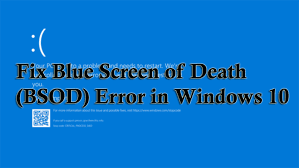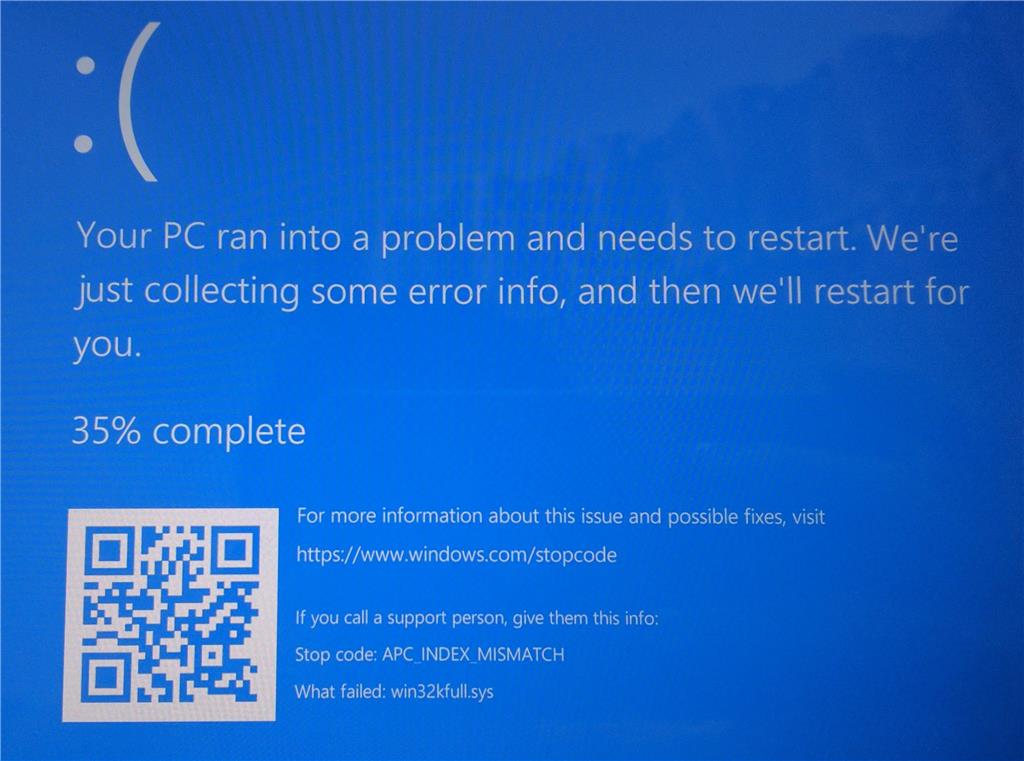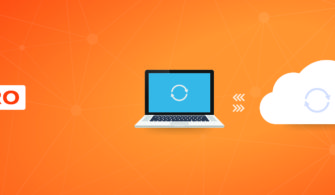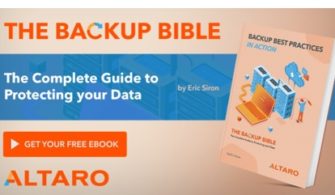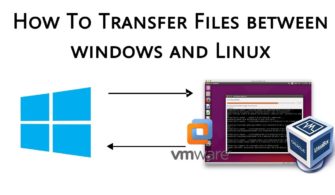Windows 10 (March 2021 update KB500802, KB5000808, KB500080) ile birlikte bazı bilgisayar kullanıcıları “Blue Screen of Death errors” meşhur mavi ekran ile karşı karşıya kaldılar. İşin kötü tarafı bu güncelleştirmenin zorunlu(güvenlik) otomatik gerçekleştirilen bir güncelleme olmasıydı. Mart 2021 toplu güncellemesi ile forumlardaki raporlara göre yazıcılı PC’ler için sorun yarattığı windows 10 tamamen çöktüğü ve “win32kfull.sys için APC_INDEX_MISMATCH” kodu ile bilgisayarınızın mavi ekrana düştüğü görünmektedir.
Bu güncelleme Kyocera Universal Print driverları ile yazdırırken mavi ekranlara neden oluyor gibi görünüyor fakat Yazıcı arızalarının raporları arasında Kyocera, HP, Ricoh, Zebra markalarınında etkilendiği söylenmektedir. Bu sorundan kaç makinenin etkilendiği belli değil, ancak arada sırada ortaya çıkan çok sayıda hata raporları online forumlarda tartışma konusu haline gelmektedir. Bu güncelleme ile Not Defteri, Office, LibreOffice ve diğer uygulamalar aracılığıyla yazdırmaya çalıştığınızda Windows 10’un çökmesidir.
- Ayarlar> Güncelleştirme ve Güvenlik > Windows Update ‘i açın.
- ‘Güncelleme Geçmişini Görüntüle’yi tıklayın
- “Güncellemeleri kaldır” bağlantısını tıklayın.
- Güncellemeyi bulun ve ‘Kaldır’a tıklayın.
Güncellemenin KB paket numarası, Windows 10 sürümünüze bağlıdır. KB5000802, KB5000808, KB5000809 ve KB5000822
Yukarıda bahsetmiş olduğum update’leri Powershell aracılığı ile aşağıdaki şekilde kaldırabilirsiniz.
wusa /uninstall /kb:[id]
Yukarıdaki adımları izledikten sonra, Ayarlar> Güncelleştirme ve Güvenlik > Gelişmiş seçenekler’i açın ve güncellemeleri duraklatmayı unutmayın.
Son olarak Reddit’te olduğu iddia edilen bir Microsoft çalışanı tarafından paylaşılan ikinci bir düzeltme var.
KB5000802 güncellemesinden sonra APC_INDEX_MISMATCH BSOD ile karşılaşırsanız, 32 bit uygulamaların işletim sistemini çökertmeden 64 bit işletim sisteminde yazdırmasına izin veren ‘Doğrudan Yazdırma’yı etkinleştirebilirsiniz
- Yazıcınızın adını belirleyin. (Örneğin Kyocera ).
- Komut İstemi’ni (yönetici) açın ve aşağıdaki komutu çalıştırın.
Direct printing kapalıysa aşağıdaki komutu kullanabilirsiniz.
Yinede çözüm olmazsa PrinterIsolationAware etkinleştirebilirsiniz.
https://docs.microsoft.com/en-us/windows/deployment/planning/creating-a-custom-compatibility-fix-in-compatibility-administrator